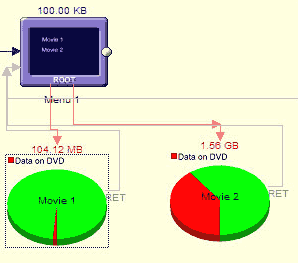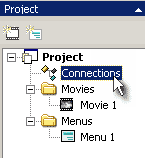
Per aprire la finestra delle Connessioni doppio Click su " Connections" nel progetto.
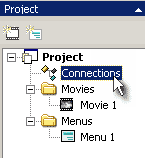
Le Connessioni sono l'essenza stessa di DVD. Questa finestra vi da accesso a tutti i collegamenti tra i Film e i Menu.
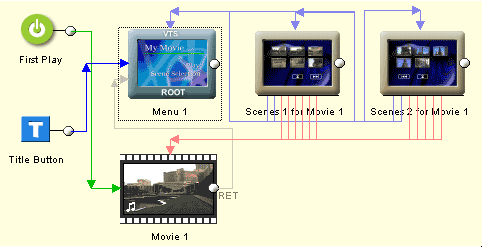
![]() Perché avete bisogno di un collegamento ?
Perché avete bisogno di un collegamento ?
I collegamenti
definiscono per il DVD l'azione che deve essere eseguita quando l'item in
questione ha svolto il suo compito. Un esempio tipico, quando un film termina
sia se tornate al menu sia se lanciate un altro film, potete avere anche più
Film collegati tra di loro.
Nel caso dei menu è meno importante. La maggior
parte dei menu hanno un "time-out" infinito, questo significa che non ci
sarà una fine di lettura. Sia che abbiate inserito della musica alla fine di un
menu, creato un menu animato o scelto di passare automaticamente al menu
principale alla fine d'un tempo predefinito dovete tracciare un collegamento
verso la destinazione.
Se un menu non ha un collegamento ritorna su se
stesso.
In "Connections" sono visibili due tipi ci collegamenti : i primo permettono di passare direttamente da un oggetto ad un altro (Jump links) (dal lato sinistro di un oggetto verso il lato destro di un altro oggetto) questi sono i collegamenti che potete tracciare, i secondi sono i collegamenti dei pulsanti (Button links) dai menu. Questi collegamenti sono rappresentati giusto per mostrarvi che esistono nei menu e verso cosa puntano. Non potete tracciarli o cancellarli da questa finestra, bisogna ritornare ai menu. I collegamenti dei pulsanti sono di colore rosso quando puntano verso un un film e blu chiaro per un menu, partono dal basso della vignetta del menu per raggiungere l'alto della vignetta dell'altro menu o del film.
Potete far apparire o nascondere ognuna di questo tipo di connessioni.
![]()
![]() Spostamento di oggetti :
Spostamento di oggetti :
Potete spostare tutti gli oggetti di
questa finestra selezionando l'utilità " Freccia".

Potete
spostare gli items là dove volete per meglio vedere il tracciato delle connessioni
o raggruppare i diversi elementi di uno stesso insieme.
![]() Tracciare delle
connessioni :
Tracciare delle
connessioni :
Per Tracciare òe connessioni utilizzate l'utilità "Draw Links".


Quando inserite un nuovo item potete notare che questo ha delle connessioni di default. Per esempio ogni nuovo film rinvia al menu utilizzando il comando di ritorno RET (image 1), Il Film d'introduzione (First Play) è connesso al primo menu etc.. Potete lasciare queste connessioni così come sono o modificarle, per esempio per collegare i film in sequenza. (Image 2)
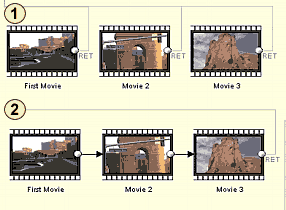
Per tracciare una connessione, cliccate sul pulsante "Draw Links", poi cliccate sull'oggetto di partenza (Image 1) e tracciate la linea (Image 2) verso l'oggetto d'arrivo (Image 3).
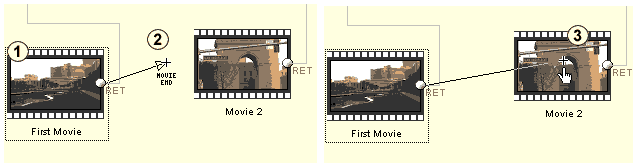
Quando rilasciate il pulsante del mouse il collegamento è stabilito..
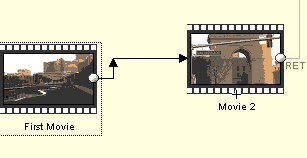
![]() First
Play and Title button
First
Play and Title button
Il DVD possiede due punti d'entrata
particolari:
First Play - E' ciò che viene letto alla partenza del DVD. Un DVD parte quando viene inserito nel lettore o quando viene premuto il tasto "Lecture/Play" del telecomando del lettore..
Questo può essere il primo menu, un breve clip d'introduzione o una combinazione dei due.
Title Button - Corrisponde all'azione che fa l'utilizzatore premendo il pulsante "Menu principale" (Top menu o Title) del suo telecomando.
Ecco gli esempi più frequenti :
First Play lancia il menu principale :
E' la connessione stabilita di default, "First Play" (e "Tittle button") lanciano il menu principale (chiamato ROOT).
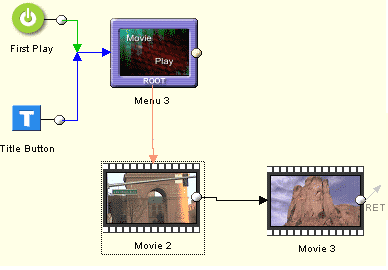
First Play lancia un breve clip prima del menu :
E' una piccola
modifica apportata all'esempio sopra , quando introducete il DVD viene
letto un breve clip (ad esempio degli avvisi o il logo della società ) e in
seguito passate al menu principale (ROOT).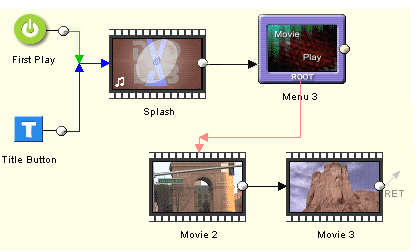
First Play lancia un film :
Potete semplicemente lanciare il flm senza utilizzare il menu. Potete passare
un breve Clip prima di partire con il film principale, come descritto
nella figura sotto.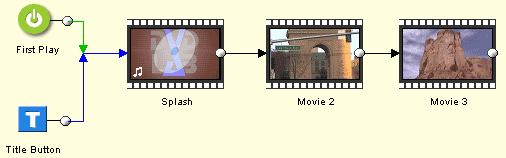
Ovviamente potete combinare tra di loro tutte queste opzioni. La lettura
immediata d'un film con il ritorno al menu è un'utile opzione. Potete farla
senza aver bisogno dell'utilizzo della finestra "Connections". ![]() Connessione del pulsante "Title
Button"
Connessione del pulsante "Title
Button"
Similmente al pulsante "First Play" è utilizzato quando
l'utilizzatore preme il pulsante "Menu principal" (Top menu o
Title) del suo telecomando.
Nota: Ogni fabbricante a volte ha
chiamato il pulsante "Title Button" in modo differente
creando notevole confusione. Alcuni lo chiamano "Title", altri "Top Menu",
"Root" o semplicemente "Menu" il che non contribuisce alla chiarezza.
![]() Restrizioni nelle connessioni :
Restrizioni nelle connessioni :
Per ragioni tecniche esistono
alcune limitazioni in materia di connessioni dirette.
1. I pulsanti First Play e Title possono essere collegati ad uno qualunque dei film ma solamente dal menu principale (ROOT).
2. I film possono essere collegati tra di loro in tutti modi possibili e in qualsiasi ordine. Il rimando, alla fine della lettura del film, alla lettura del film successivo è fatto di default sul menu di partenza della lettura del primo film (o sul menu ROOT se il menu di partenza non può essere determinato). Dunque non potete forzare il ritorno tranne che sul menu principale (First Menu-ROOT).
3. I menu (Utilizzando il comando di time-out) possono essere direttamente
connessi agli altri menu. Non confondete questa opzione con i collegamenti
dei pulsanti dei menu verso un altro menu! I collegamenti dei pulsanti dei menu
possono rinviare indifferentemente verso un film o un altro menu. Per far
partire la lettura di un film alla fine della durata del time-o d'un menu
dovete utilizzare le regolazioni della finestra "Force Activate
Btn".
Di fatto i menu possono anche essere collegati a tutti gli oggetti.
Ecco una tabella che riassume le opzioni.
|
|
Connessione a un film |
Connessione a un menu |
|
First Play |
|
Menu principale (ROOT) |
|
Title Button |
|
Menu principale (ROOT) |
|
Menu (fine della durata) |
|
|
|
Pulsanti dei menu |
|
|
|
Fine del film |
|
|
![]() Questo significa che
potete effettuare i collegamenti con tutti gli oggetti di questa categoria.
Questo significa che
potete effettuare i collegamenti con tutti gli oggetti di questa categoria.
**
questa funzionalità è stata aggiunta in DVD-lab 1.3
Riguardando questa tabella potete constatare come non ci siano costrizioni.
Trucco: Potete connettere "First Play" a qualsiasi menu a condizione di "transitare" per mezzo di un clip, anche molto corto, una transizione per esempio.
![]() Comando RET
Comando RET
Il Film può ritornare all'ultimo menu aperto con comando RET. Questo vuole dire che, se si comincia il film partendo dal Menu 2, il comando RET ritornerà indietro al Menu 2 quando il film è finito
Per creare il collegamento RET bisogna semplicemente disegnare la connessione dalla fine del film con qualsiasi area libera..
|
|
|
|
RET - ritorna all'ultimo menu aperto. |
Collegamento diretto. |
![]() Looping
(cappio) :
Looping
(cappio) :
Potete aggiungere una lettura collegata su su tutti gli
oggetti , film o menu. Per default se un menu non ha un collegamento
all'uscita questo sarà sempre presunto.
I legami sono sono impiegati soprattutto con i menu animati o
muniti di una traccia audio.
Per tracciare un collegamento a cappio cliccate sul pulsante di fine dell'item (lato destro) e trascinate la freccia sul centro (lato sinistro ) dello stesso item.
![]() Movie looping (Film
con cappio ): Un film può tornare indefinitivamente su se stesso
questo obbliga a premere sul pulsante "Menu" o "Title" telecomando per
interrompere la lettura.
Movie looping (Film
con cappio ): Un film può tornare indefinitivamente su se stesso
questo obbliga a premere sul pulsante "Menu" o "Title" telecomando per
interrompere la lettura.
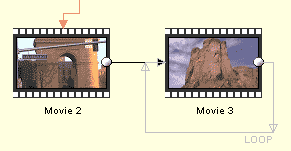
Bene, potete fare un cappio con un incatenamento di più Film.
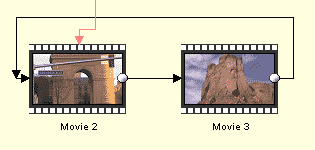
![]() Menu Looping
(con cappio): L'utilizzo di un cappio su un menu è effettuato solo
quando si ha un codice di time-out, un menu animato o se c'è una traccia
audio con musica di sottofondo. . Per ciascuno di questi tipi di menu potete
definire una connessione che sarà attivata alla fine dello sviluppo dell'azione
del menu.
Menu Looping
(con cappio): L'utilizzo di un cappio su un menu è effettuato solo
quando si ha un codice di time-out, un menu animato o se c'è una traccia
audio con musica di sottofondo. . Per ciascuno di questi tipi di menu potete
definire una connessione che sarà attivata alla fine dello sviluppo dell'azione
del menu.
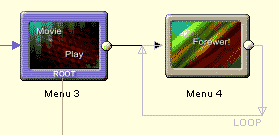
Se non avete espressamente creato un pulsante sul menu con cappio per
uscire da quello vi troverete in trappola..
Nota: Se non avete
tracce audio, dei menu animati o muniti du un time-out non ha senso creare
un cappio..
![]() Menu con time-out
. Menu con pulsante di collegamento :
Menu con time-out
. Menu con pulsante di collegamento :
E' importante capire la diversità
di funzionamento tra un menu con time-out (fig1) e
un menu con pulsante di collegamento (fig2)
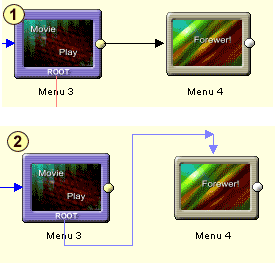
Le due soluzioni assicurano la connessione del menu 3 col menu 4.
Nel caso della fig1 abbiamo un menu con un time-out (10s per
esempio),un menu animato o un menu con una pista audio di sottofondo. Il
passaggio al menu 4 sarà eseguito alla fine di una azione collegata al
menu 3 (fine dei 10s, fine della lettura di un menu animato a della musica di
fondo). Se non avete un parametro di time-out o aggiunto un fondo animato
o una musica di sottofondo al menu non succederà niente..
Nel caso della
figura fig2 ol menu 3 è connesso al menu 4 grazie a un pulsante di
collegamento, questo significa che l'utilizzatore dovrà cliccare sul pulsante
per passare dal menu 3 al menu 4, assicurarsi se il menu 3 è munito, per
la prosecuzione, di un time-out, di un fondo animato o di una musica di fondo o
se
l'opzione " Force Activate Btn " è attivata. In questi casi il passaggio
sarà automatico.
![]() Connessione dei pulsanti (Button Connections) :
Connessione dei pulsanti (Button Connections) :
abbiamo
studiato la connessione degli oggetti dopo la fine di una azione (la fine d'un
film, la fine d'un menu, ..) . La finestra "Connection" vi permette anche di
visualizzare la connessione di un pulsante dverso un altro oggetto. Questa
funzione è normalmente assicurata dall'utilità di creazione del menu ed è
descritta qui.
Per una maggiore flessibilità potete collegare un oggetto del menu (pulsante) a un film o un menu dopo la finestra "Connection".
|
|
|
|
|
|
volete collegare il pulsante del Menu 1 al Menu 2 |
Selezionate l'utilità "Draw button Links" |
Trascinate la connessione DOPO il Menu1 VERSO il secondo (film o menu) |
Appare una piccola finestra con l'immagine del menu 1 e là potete selezionare il pulsante di collegamento. |
Nota: i pulsanti con del testo "NOP" non sono collegati. NOP significa "No Opération" (nessuna operazione collegata al pulsante).
![]() Utilizzare la finestra "Connections" come area di
lavoro :
Utilizzare la finestra "Connections" come area di
lavoro :
Potete utilizzare la finestra "Connections" come
area di lavoro. Potete allo stesso tempo cancellare un film o un menu,
aggiungere un clip o una traccia suono a un film, aggiungere uno sfondo, delle
immagini fisse o dei pulsanti ai menu, creare delle transizioni, rinominare gli
oggetti, tutto questo può essere fatto partendo da questa finestra.
![]() Menu
"Connection"
Menu
"Connection"
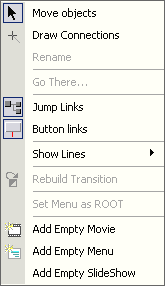
Con un clic destro nella finestra potete far apparire il menu qui sopra. Da questo potete accedere alle funzioni "Rebuild Transition" (refaire une transition) o "Rename" (rinominare) oltre a tutte le operazioni di navigazione.
![]() Aggiungere
un film o un menu "vide"( vuoto) :
Aggiungere
un film o un menu "vide"( vuoto) :
Sapete già aggiungere un film o un menu
nella la finestra "Project". Potete fare la stessa cosa nella finestra
"Connections".
Gli stessi comandi aggiungono gli items vuoti Movie
o Menu ma non saranno aperti direttamente dalla loro finestra , potete
ritornarci più tardi.
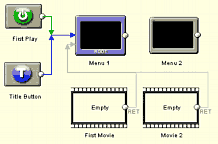
Spra abbiamo aggiunto 2 menu et 2 film "vuoti" per la prosecuzione del progetto.
![]() Rinominare :
Rinominare :
Potete rinominare i differenti oggetti
selezionandone uno tra di loro e premendo sul tasto sur la touche F2
o utilizzando il comando "Rename" dal menu "Conections".
Potete inserire il nuovo nome e cliccare su "Enter" per confermare.
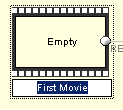
![]() Grandezza /
Visualizzazione a Torta :
Grandezza /
Visualizzazione a Torta :
![]()
Nella parte alta della finestra "Connections" troverete due pulsanti relativi alle statistiche del progetto. Potete utilizzare i pulsanti "Size" e "Pie" per avere la percentuale dello spazio occupato dall'oggetto sul DVD finale sulla base di un DVD di 4,7 GB..